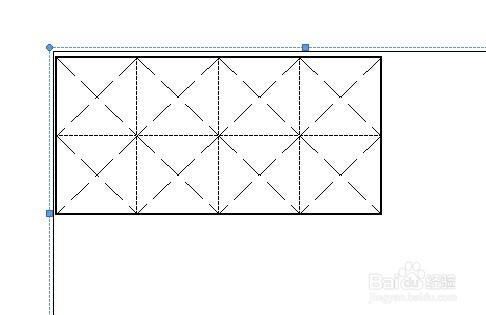1、首先打开word,在上方的菜单栏中选择插入,之后点击文本框,如图所示。

2、在文本框中插入一个4行2列的表格,设置好后,点击确定,如图所示。
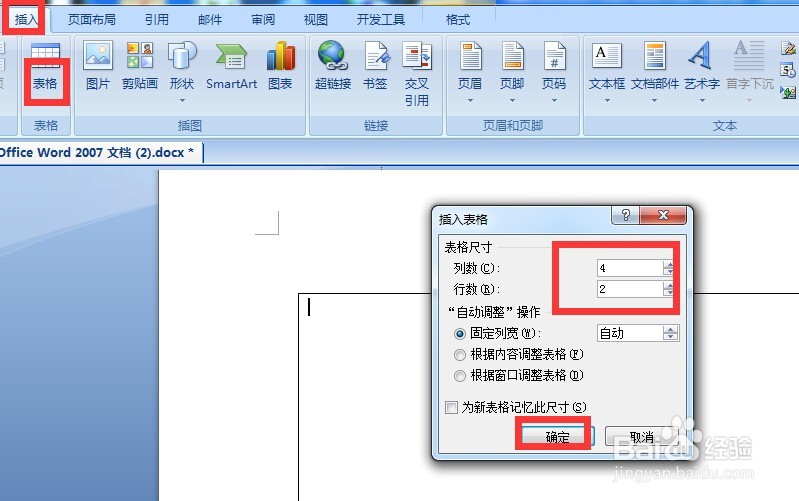
3、选中表格之后,点击表格属性。
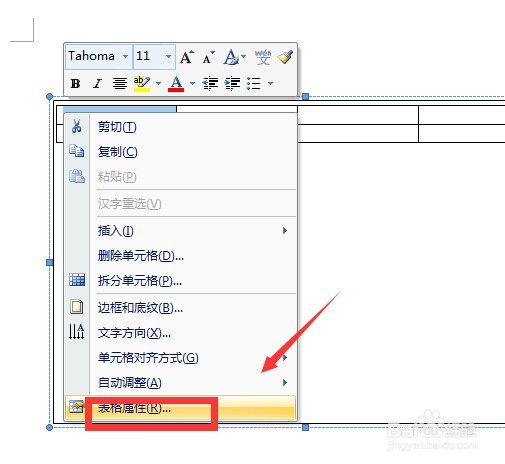
4、在行和列处都选择1厘米之后,点击确定。
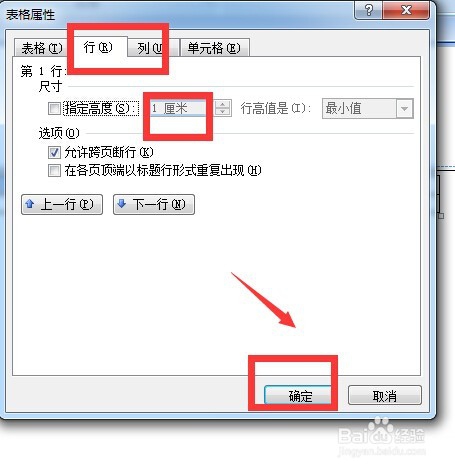
5、如果觉得表格过小,在右下角用鼠标点击向下拉一下即可。

6、选中整个表格,点击一下,在出来的下拉菜单中,选择边框和底纹。

7、在左侧选择网格,四边框选择1.5磅,选择确定。

8、接下来,左侧选择自定义,现在设置表格里面的实线,将实线设置成虚线,选择0.5磅,然后点击两下圆圈所圈部分,变成虚线即可。之后,点击确定。
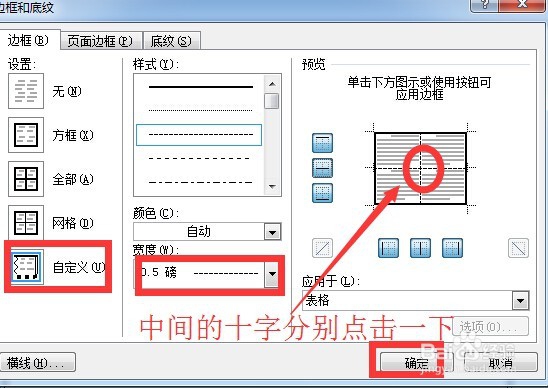
9、现在看一下效果。
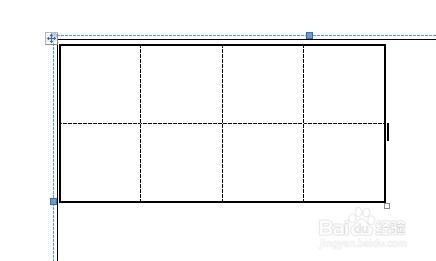
10、之后再选择自定义,0.5磅,然后选择两条斜线之后,点击确定。
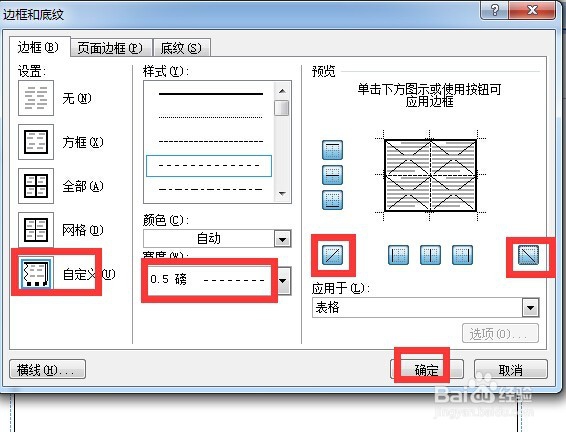
11、这就是两个米字格的效果,可以复制到别的地方,做成毛笔字本。